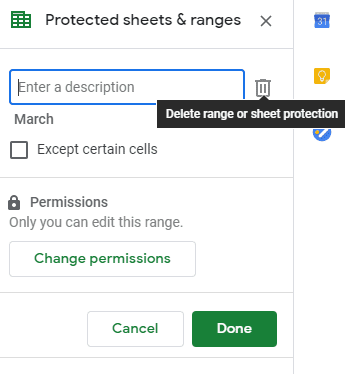Google 스프레드시트는 사용자가 원할 수 있는 거의 모든 기능을 갖춘 훌륭한 생산성 도구입니다. 약간 덜 알려져 있지만 가장 쉽게 사용할 수 있는 기능은 필드와 데이터 범위를 보호하는 기능입니다.
이 기능을 사용하면 공동 작업에서 특정 필드를 실수로 편집하는 것을 방지할 수 있습니다. 다른 사람이 파일의 일부 셀을 편집하지 못하도록 할 수 있습니다. 모든 종류의 사용자 지정 제한을 설정할 수 있으며 방법은 다음과 같습니다.
먼저 Google 스프레드시트 파일을 열고 리본 메뉴에서 데이터 옵션을 클릭합니다. 중간에 보호된 시트 및 범위 옵션을 찾을 수 있습니다. 그것을 클릭하십시오.
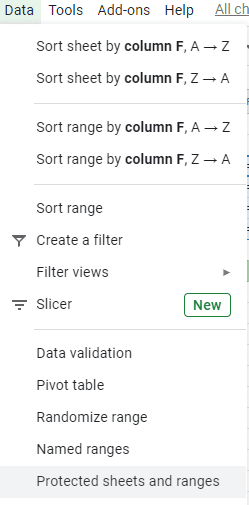
측면 패널이 열리고 보호 범위를 설정하기 위한 옵션이 표시됩니다. 거기에 있는 텍스트 필드를 클릭하고 보호하려는 시트와 셀을 선택합니다.
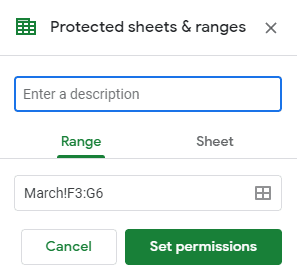
필드 또는 시트를 선택했으면 하단의 권한 설정 버튼을 클릭합니다. 그러면 필드를 편집할 수 있는 사람을 제한하라는 메시지가 표시됩니다. 항상 할 수 있지만 다른 사람이 할 수 있는 것과 할 수 없는 것에 대한 사용자 지정 제한을 설정할 수 있습니다. 다른 사용자에게 하나씩 권한을 부여하거나 필드를 편집하려는 모든 사람에게 경고를 표시할 수 있습니다.

팁: 원하는 경우 개별 셀, 셀 범위 또는 전체 시트에 대한 제한을 한 번에 설정할 수 있습니다. 측면 패널을 사용하여 원하는 것에 제한을 추가하십시오!
이미 배치한 범위를 삭제하려면 측면 패널을 다시 사용하십시오. 이미 생성한 범위를 클릭한 다음 삭제하려면 휴지통 기호를 클릭하십시오!